このQ&Aは、Windows 7 向けのものです。
他のOSをお使いの場合は、次のQ&Aをご覧ください。 ファイルを検索する方法を教えてください。
ファイルを検索する方法を教えてください。
Q&Aナンバー【6508-2421】更新日:2018年5月31日
このページをブックマークする(ログイン中のみ利用可)
[Windows 7] パソコンの中にあるすべてのファイルを検索する方法を教えてください。
| 対象機種 | すべて |
|---|---|
| 対象OS |
|
 質問
質問
パソコンに保存されているすべてのファイルやフォルダーを対象にして、ファイルやフォルダーを検索をする方法を教えてください。
 回答
回答
スタートメニューの「プログラムとファイルの検索」にファイル名やフォルダー名を入力します。
ご案内
パソコンに保存されているすべてのファイルを検索します。
手順は、次のとおりです。

お使いの環境によっては、表示される画面が異なります。
- 「スタート」ボタンをクリックします。
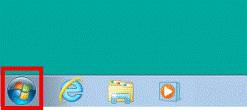
- 「プログラムとファイルの検索」と表示されている検索ボックスをクリックします。
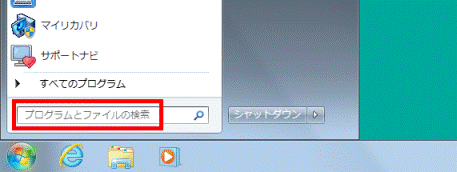
- 検索するファイル名を入力します。
ここでは例として「写真」と入力します。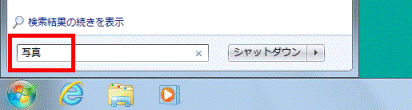
- スタートメニューに検索の結果が表示されます。
「検索結果の続きを表示」をクリックします。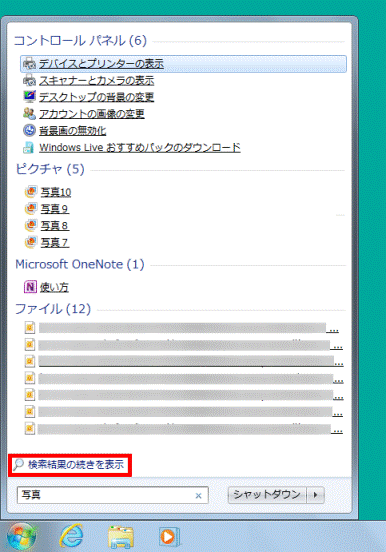 アドバイス
アドバイススタートメニューの一覧に目的のファイルが表示されているときは、ファイルをクリックして開きます。
- 「検索結果」が表示されます。
右下の「▼」のボタンをクリックし、下へ移動します。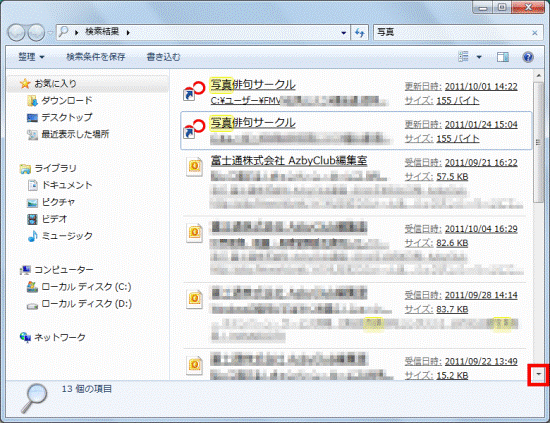 アドバイス
アドバイス目的のファイルが表示されているときは、ファイルをクリックして開きます。
- 「次の範囲内を再検索」欄から、「コンピューター」をクリックします。
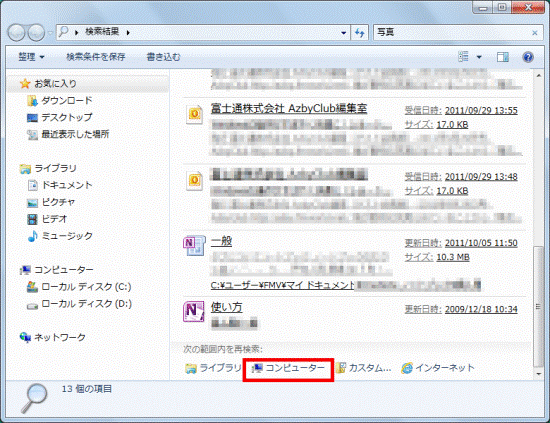
- 「検索場所:コンピューター」と表示されます。
目的のファイルをクリックします。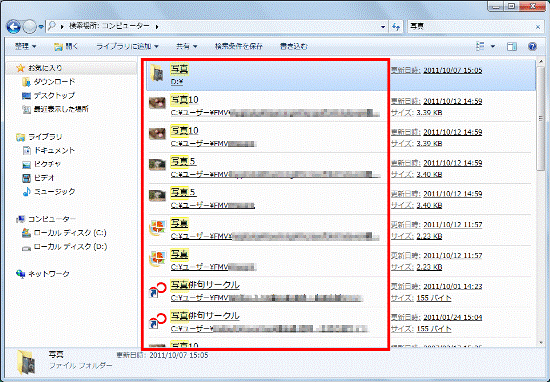 アドバイス
アドバイス一覧にすべてのファイルが表示されるまで、時間がかかることがあります。



